Se prăbușește PS5-ul tău? Încercați aceste 10 remedieri
Publicat: 2023-03-15Dacă ești unul dintre jucătorii norocoși care dețin o PlayStation 5, probabil că ești încântat de performanța și capacitățile sale. Cu toate acestea, ca orice tehnologie, nu este imună la probleme.
Una dintre cele mai frustrante probleme pe care le puteți întâlni este blocarea, care se poate întâmpla din diverse motive, cum ar fi erori de software, setări conflictuale sau supraîncălzire.

Nu-ți face griji, totuși. În acest articol, vom explora potențialele remedieri care să vă ajute să vă restabiliți PS5-ul dacă se blochează.
1. Reporniți PS5
Repornirea consolei PS5 vă poate ajuta să remediați blocările și blocările jocurilor video, ștergând memoria cache a sistemului de date învechite. Este un prim pas simplu care poate rezolva adesea problema.
Pentru a reporni PS5:
- Apăsați butonul PS de pe controlerul DualSense.
- Selectați pictograma Power .
- Selectați Reporniți PS5 .
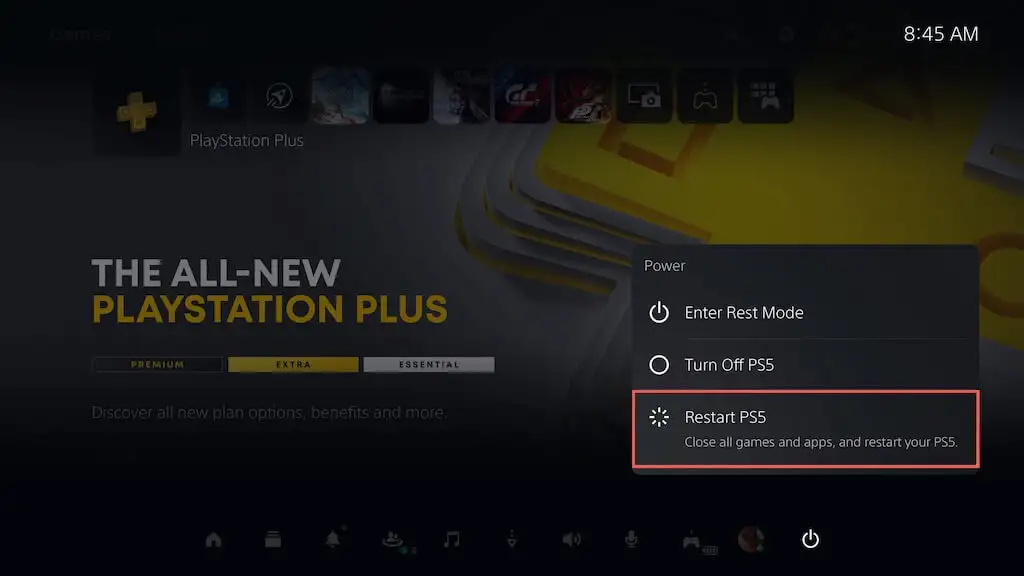
Dacă PS5 se blochează după o blocare, apăsați și mențineți apăsat butonul de pornire până când consola emite un bip de două ori pentru a închide consola forțat. Apoi, reporniți-l.
2. Actualizați software-ul de sistem
Actualizarea consolei PS5 vă asigură că rulează cea mai recentă și cea mai stabilă versiune a sistemului de operare, reducând probabilitatea problemelor de blocare și a altor probleme de performanță. Pentru a actualiza software-ul de sistem al consolei:
- Selectați Setări în colțul din dreapta sus al ecranului de pornire PS5.
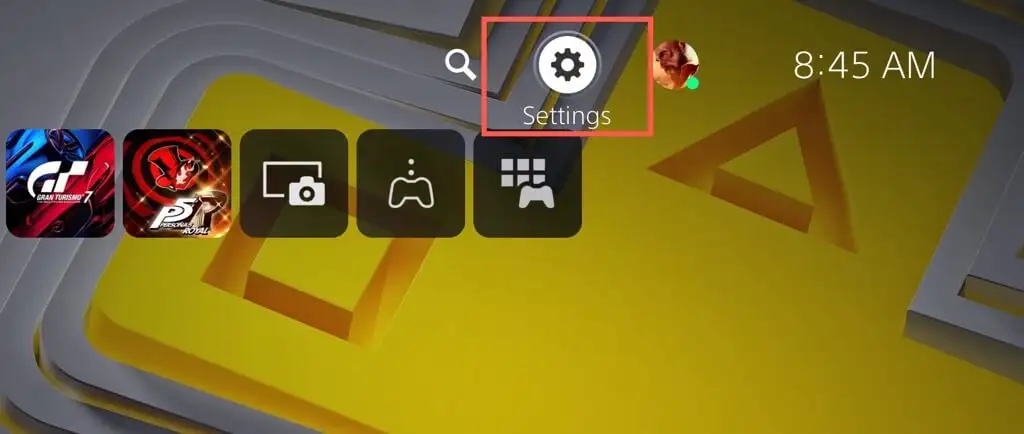
- Selectați Sistem .
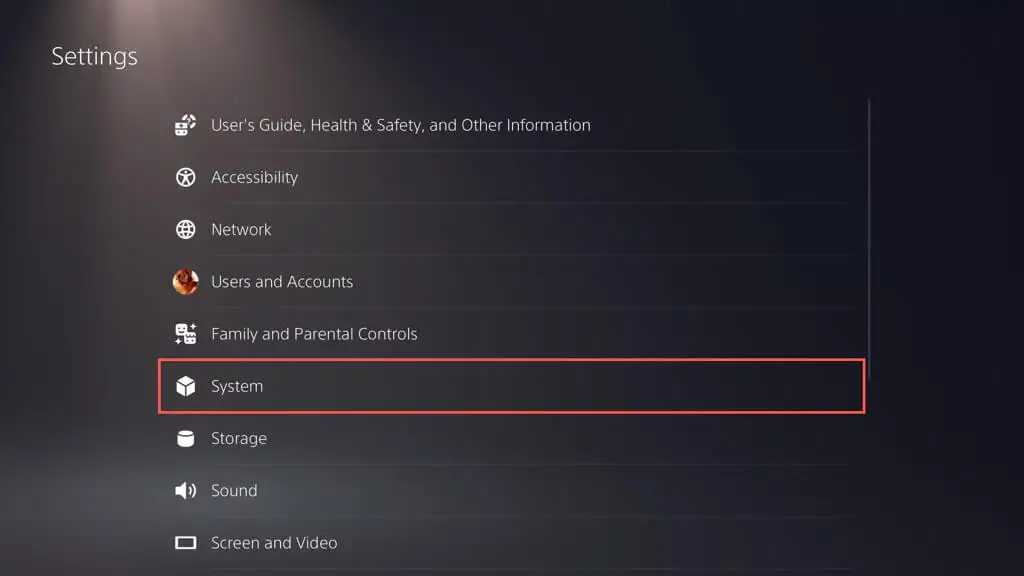
- Accesați Software de sistem > Actualizare și setări software de sistem .
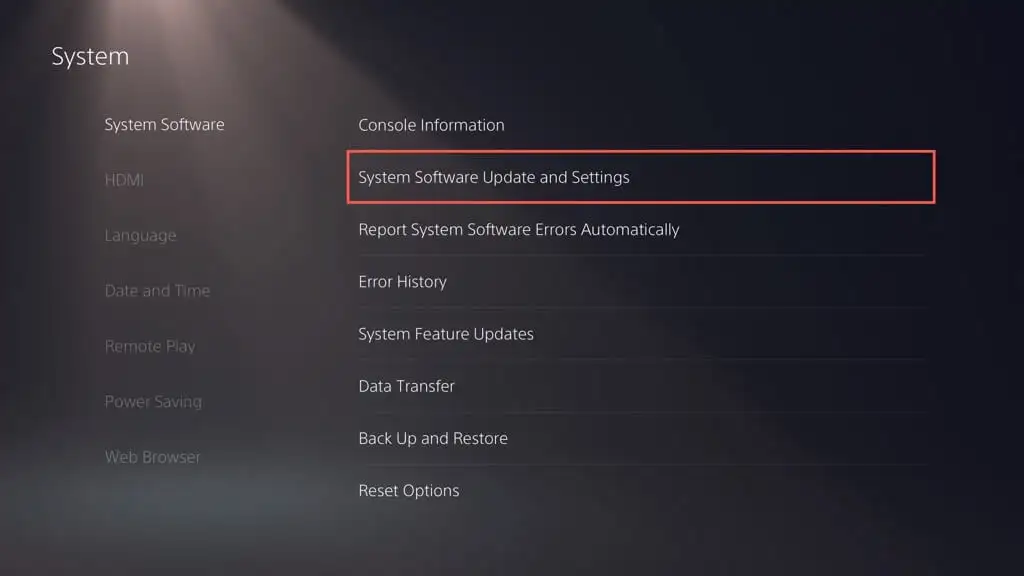
- Selectați Actualizare software de sistem .
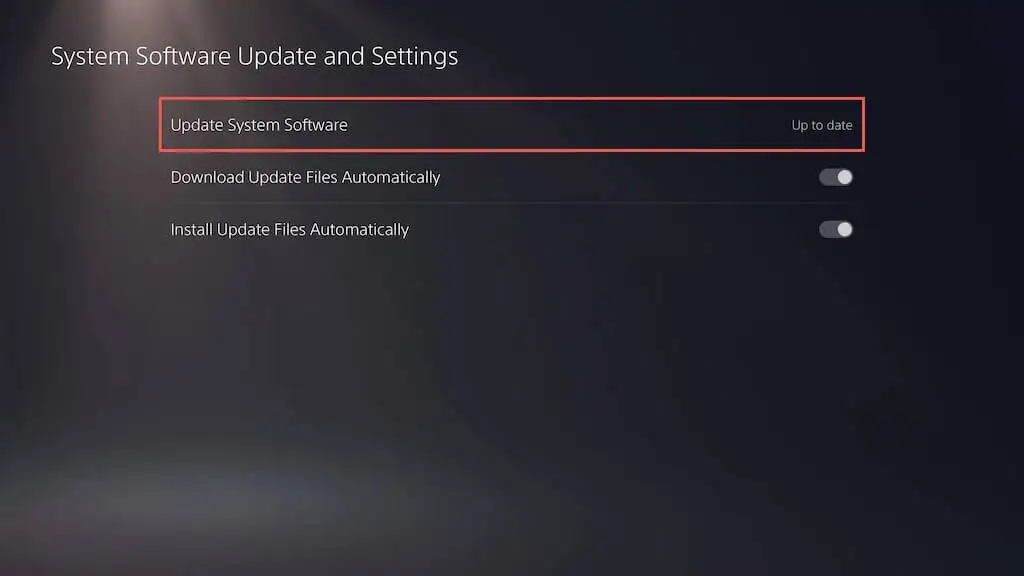
- Selectați Actualizare prin Internet .
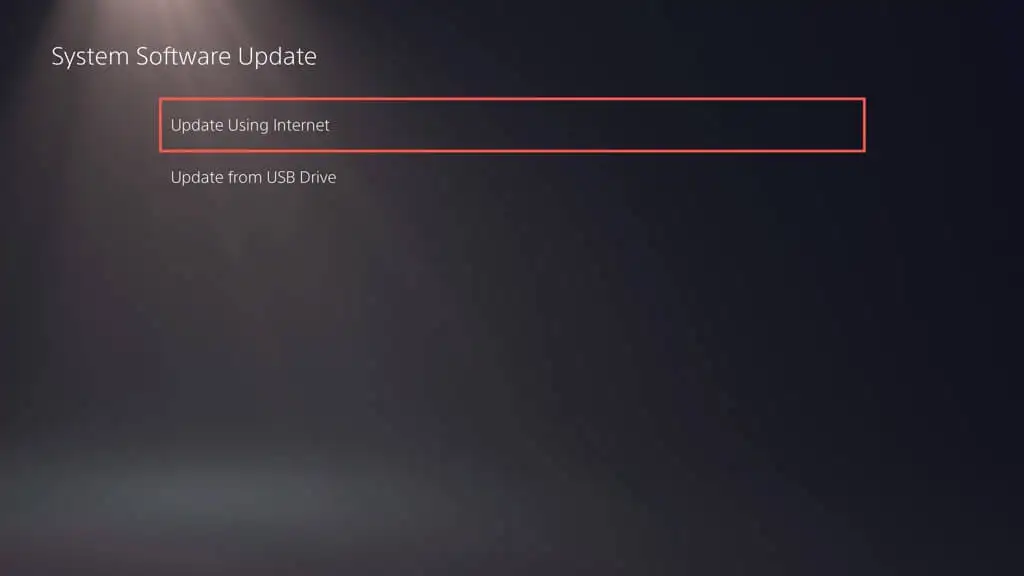
Notă : Dacă PS5 nu are o conexiune la internet activă, descărcați fișierul de actualizare printr-un PC sau Mac, copiați-l și inserați-l pe o unitate USB în foldere ( PS5 > UPDATE ), apoi alegeți opțiunea Actualizare folosind USB la pas 5 .
3. Instalați actualizări de jocuri video
Dezvoltatorii lansează în mod regulat patch-uri pentru a rezolva problemele de performanță, cum ar fi bâlbâiala FPS în timpul jocului, care duc la blocări și alte probleme. Dacă problema apare numai cu un anumit joc video, încercați să îl actualizați. Pentru a face asta:
- Selectați jocul pe ecranul de pornire al PS5.
- Apăsați butonul Opțiuni și selectați Verificați actualizări .
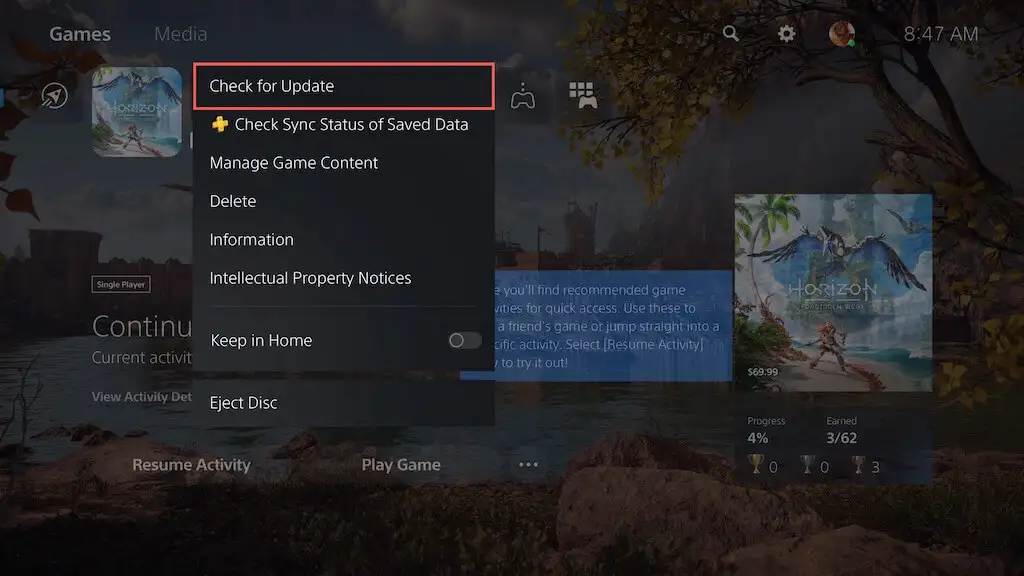
- Dacă există o actualizare în așteptare, PS5 ar trebui să înceapă automat să o descarce și să o instaleze. Nu veți putea reda titlul până la finalizarea actualizării.
Activarea actualizărilor automate ale jocurilor video este o modalitate excelentă de a evita întâmpinarea unor probleme similare. Pentru a face acest lucru, selectați Date salvate și Setări joc/aplicație din meniul Setări al PS5, alege Actualizări automate din bara laterală și activează comutatorul de lângă Descărcare automată .
4. Comutați la o presetare grafică inferioară
Jocurile video mai noi pentru PS5 vă permit să alegeți între calitatea vizuală (de exemplu, ray tracing) și performanță. Dacă apar blocări la presetarea grafică mai mare, problema s-ar putea datora încărcării de lucru crescute pe CPU și GPU.
Încercați să reduceți calitatea graficii pentru a reduce presiunea asupra hardware-ului consolei - ar trebui să găsiți opțiunea în meniul de setări grafice al jocului.
5. Ștergeți și reinstalați jocul
Dacă blocarea persistă pentru un anumit titlu de joc video, luați în considerare ștergerea și reinstalarea acestuia pentru a exclude problemele de corupție. Dacă utilizați o versiune de joc video digital, re-descărcarea acesteia ar putea dura o perioadă substanțială de timp, în funcție de dimensiunea acesteia.
Dacă doriți să continuați:
- Selectați titlul jocului video pe ecranul de pornire al PS5, apăsați butonul Opțiuni și selectați Ștergere .
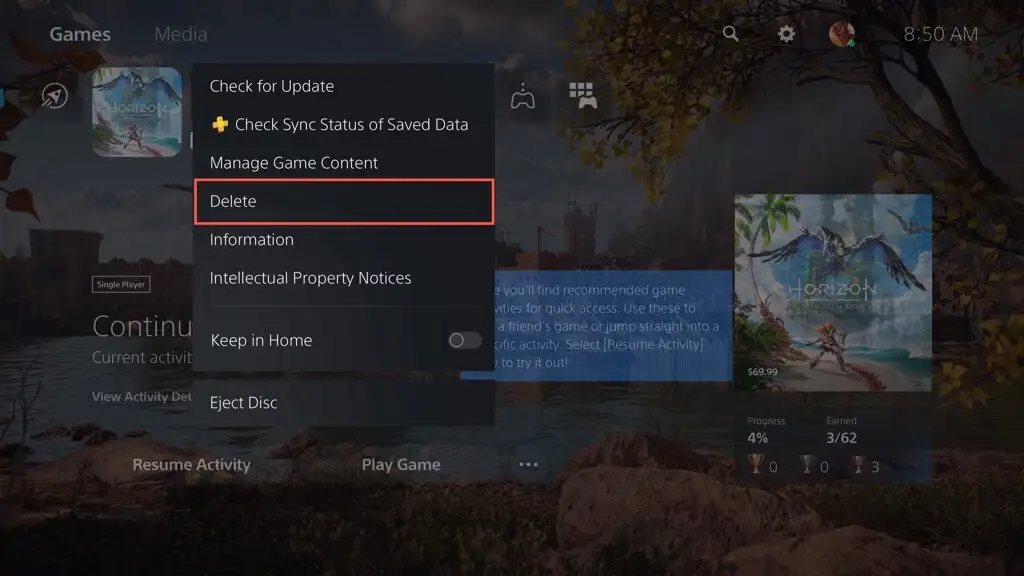
- Selectați OK pentru a șterge fișierele jocului.
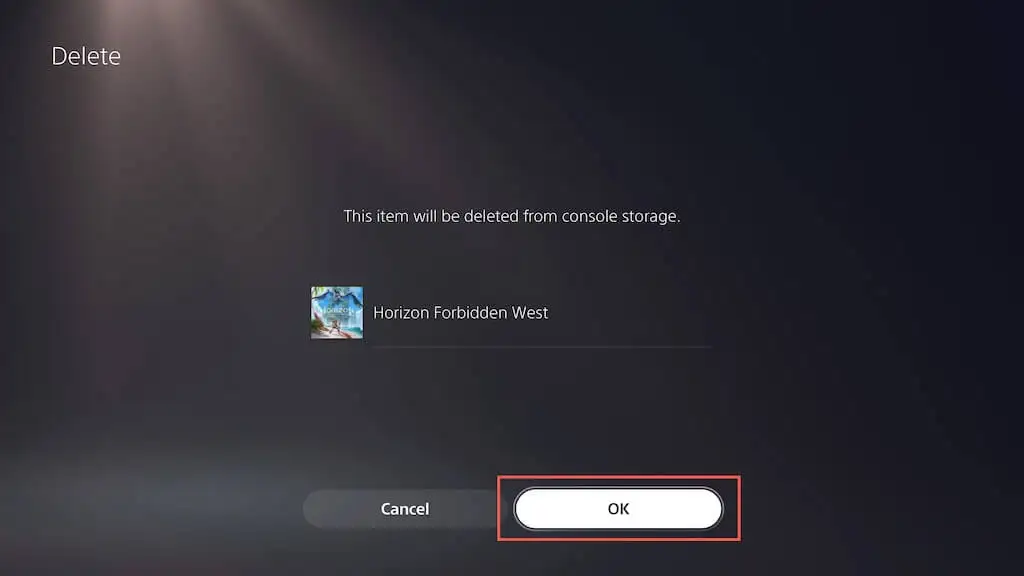
- Scoateți și reintroduceți discul pentru a reinstala jocul. Dacă este o versiune digitală, vizitați Biblioteca de jocuri pentru a descărca din nou jocul.
6. Asigurați o ventilație adecvată
Furnizarea unei ventilații adecvate unui PS5 poate ajuta la reducerea accidentelor prin prevenirea supraîncălzirii. De exemplu, dacă consola se află în interiorul unui dulap, mutați-o într-o zonă deschisă și evitați să plasați în apropiere obiecte care ar putea bloca orificiile de ventilație.

7. Dezactivați modul de odihnă
Modul de odihnă de pe PS5 ajută la conservarea energiei, dar are o istorie de a provoca defecțiuni ale software-ului sistemului. Dacă blocările tind să apară după ce treziți consola, este o idee bună să evitați utilizarea funcției, cel puțin până când Sony corectează problema.
Pentru a opri intrarea automată a consolei în modul de odihnă:
- Selectați Sistem pe ecranul Setări al PS5.
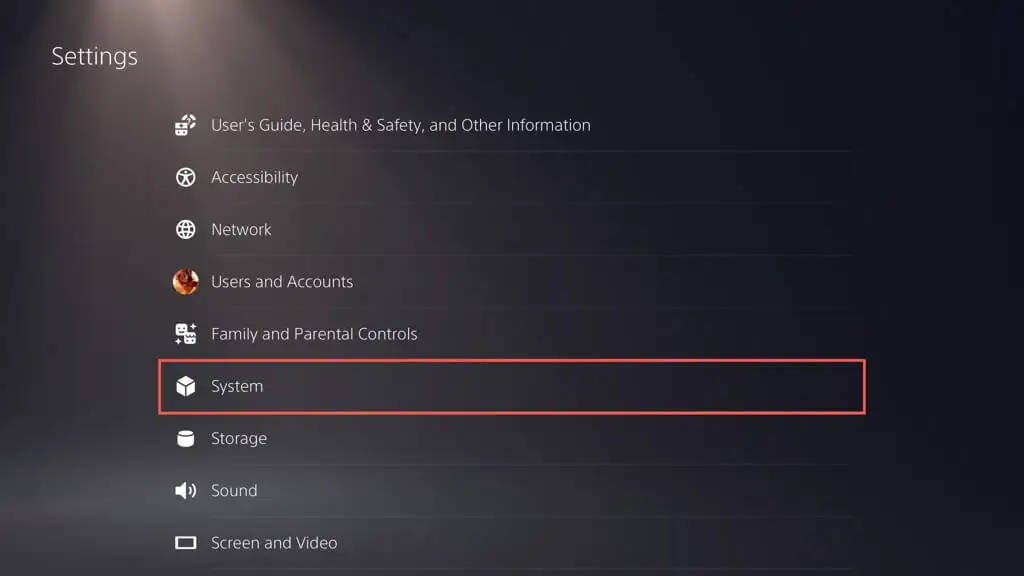
- Accesați Economisire energie > Setați timpul până când PS5 intră în modul de odihnă .
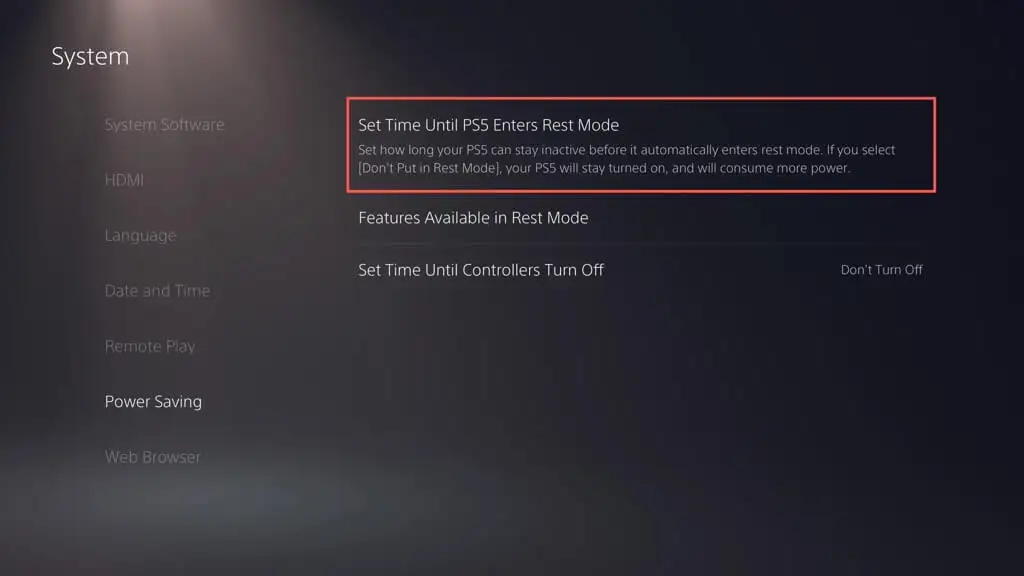
- Selectați opțiunile În timpul redării media și În timpul jocurilor și alegeți Nu puneți în modul Resetare .
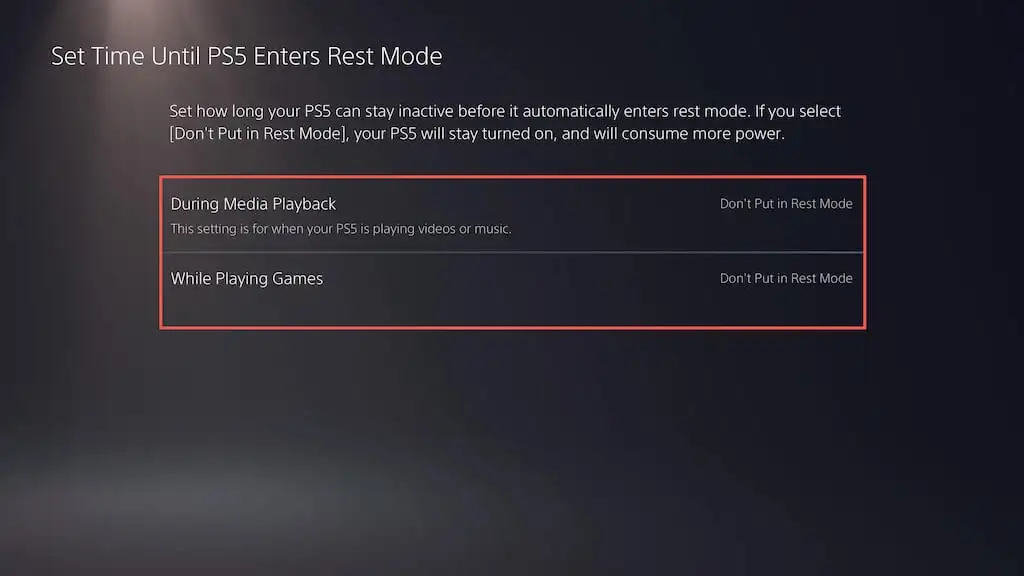
8. Restabiliți PS5 la setările implicite
Restabilirea unui PS5 la setările sale implicite elimină configurațiile conflictuale sau corupte care ar putea cauza blocări. Pentru a face asta:
- Selectați Sistem pe ecranul Setări al PS5.
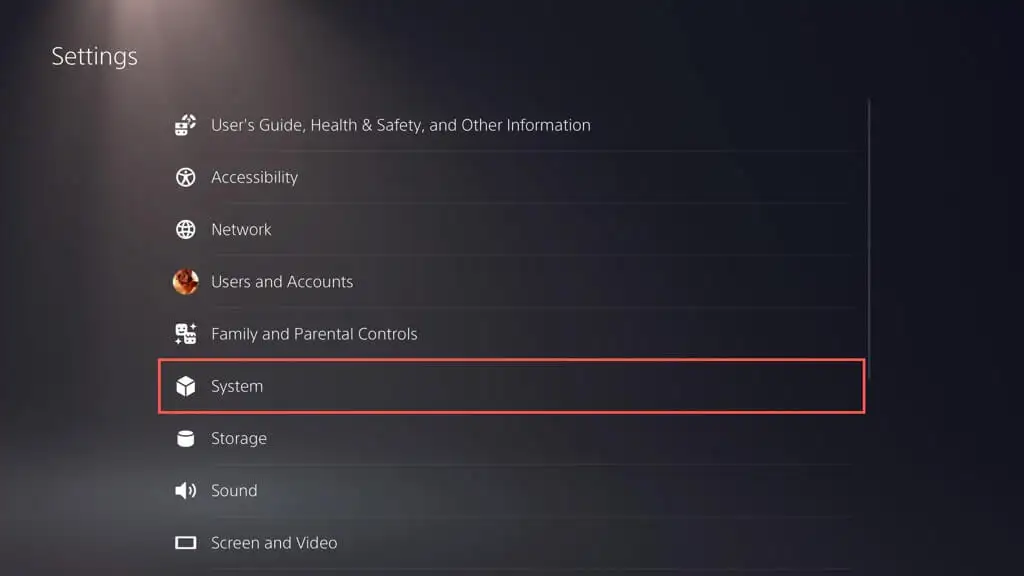
- Mergi la Software de sistem > Opțiuni de resetare .
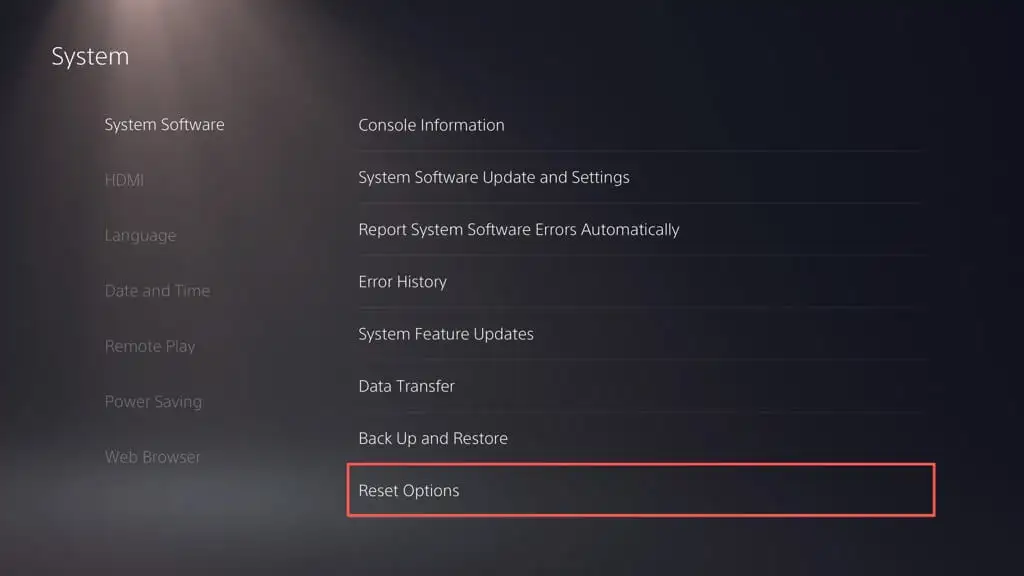
- Selectați Restaurare setări implicite .
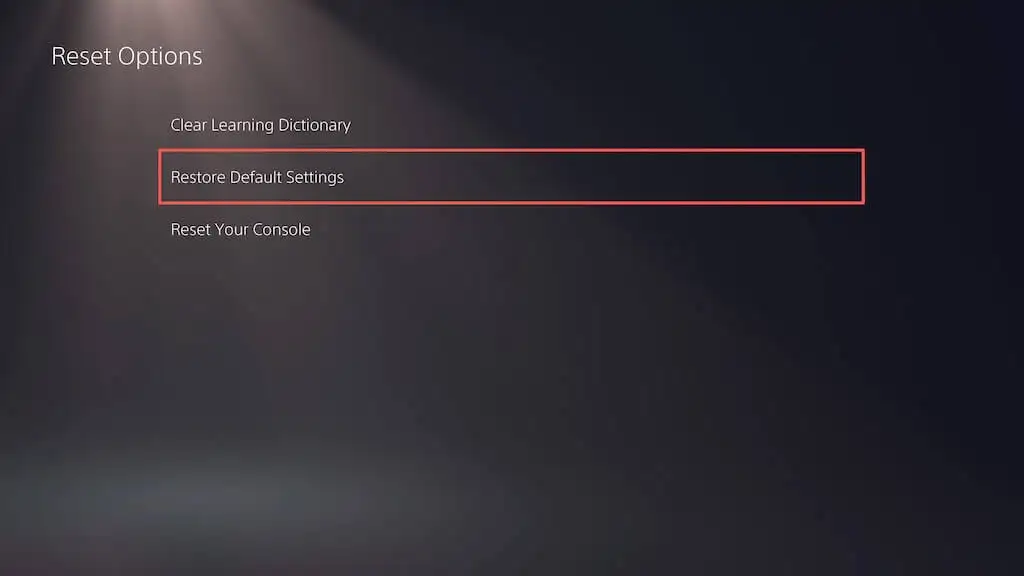
- Introduceți parola de restricție pentru consolă. Dacă nu aveți unul, tastați 0000 .
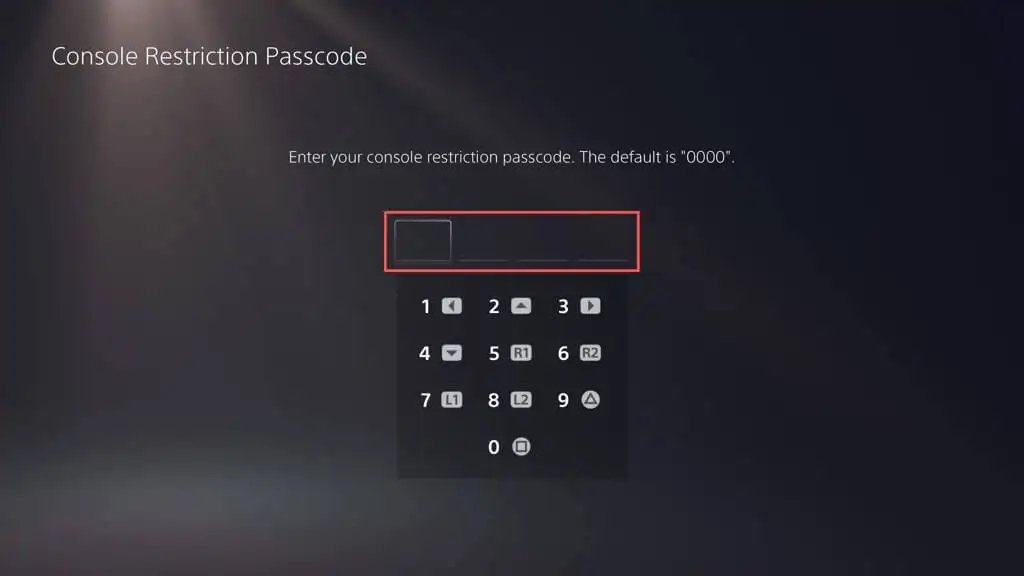
- Așteptați până când PS5 revine la setările implicite.
9. Reconstruiți baza de date PS5
Problemele de fragmentare a SSD-ului duc adesea la blocări și alte probleme de performanță pe PS5. Din fericire, puteți reconstrui baza de date a consolei prin Safe Mode.
Notă : Dacă utilizați un hard disk extern cu PS5, conectați-l înainte de a începe.
- Conectați controlerul fără fir DualSense la PS5 printr-un cablu USB.
- Închideți consola.
- Apăsați și mențineți apăsat butonul de pornire al PS5 până când emite un bip de două ori pentru a intra în modul sigur.
- Selectați opțiunea Clear Cache and Rebuild Database .
- Selectați Clear System Software Cache pentru a reseta memoria cache a consolei, apoi Rebuild Database pentru a recrea baza de date de conținut.
10. Resetați din fabrică PS5
Resetarea din fabrică a PS5 îți șterge contul de utilizator și jocurile video, reinstalează software-ul de sistem și rezolvă problemele subiacente grave care provoacă blocarea consolei. De asemenea, veți pierde datele de joc salvate, dar dacă sunteți abonat PS Plus, acestea fac backup automat pe serverele Sony, așa că ar trebui să le puteți recupera mai târziu.
- Selectați Sistem pe ecranul Setări al PS5.
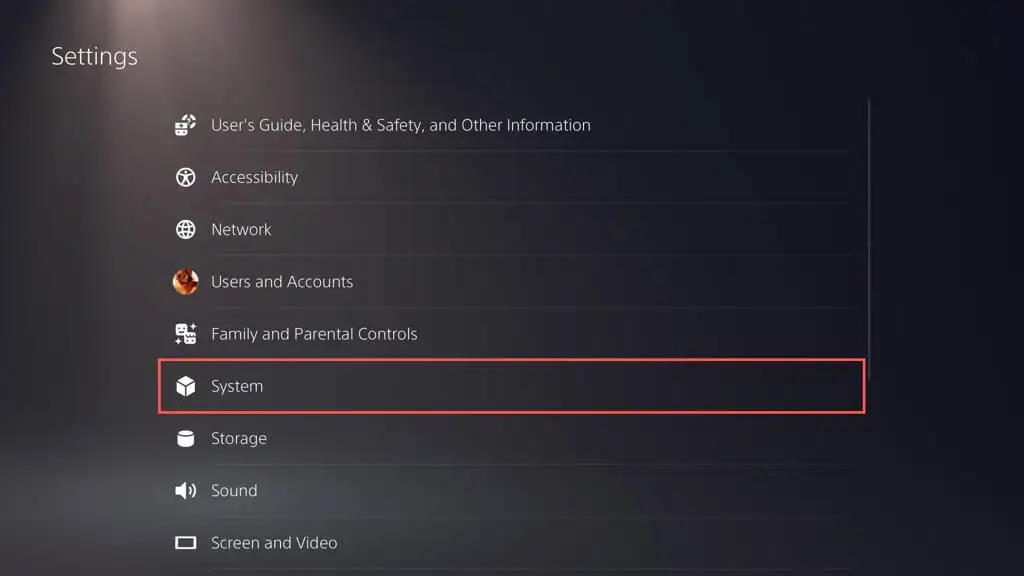
- Mergi la Software de sistem > Opțiuni de resetare .
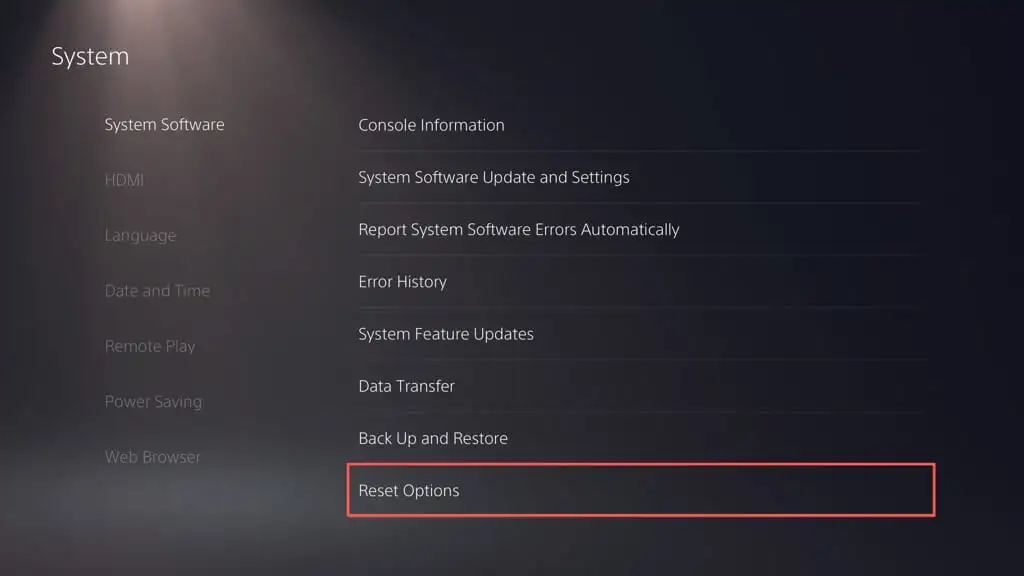
- Selectați Resetați consola .
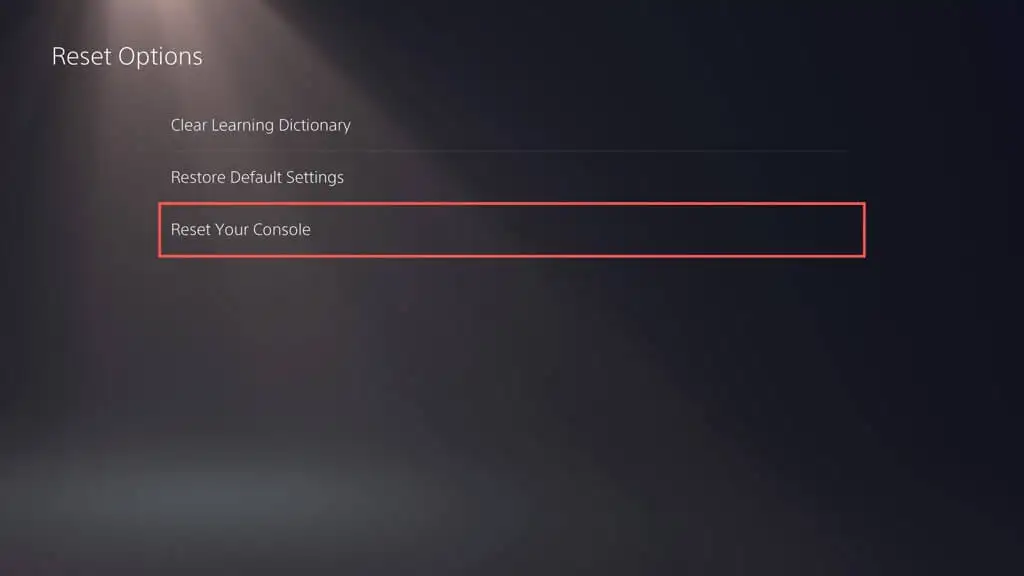
- Selectați Restart pentru a confirma.
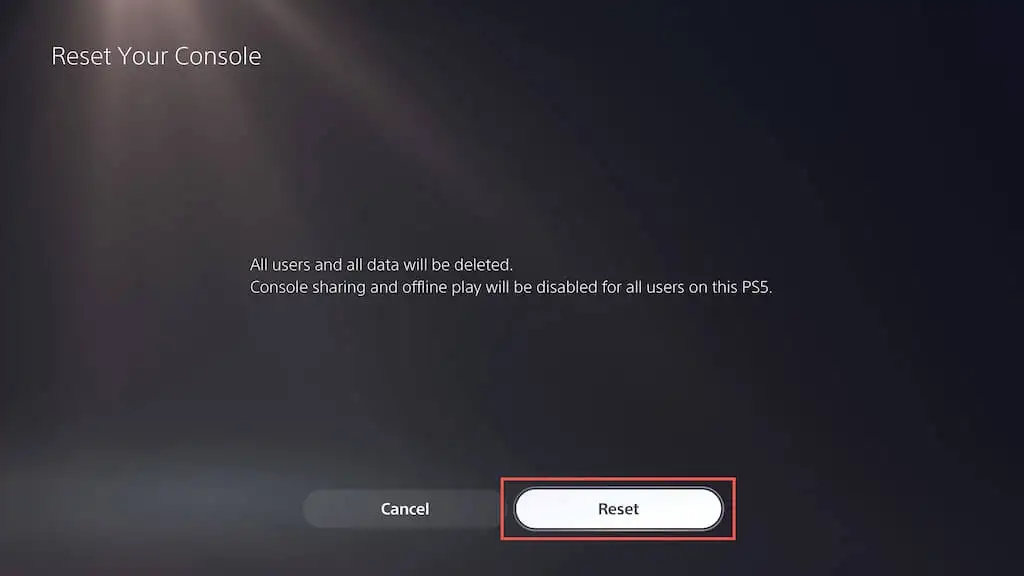
- Așteptați până când PS5 termină resetarea din fabrică.
Contactați asistența PlayStation
Dacă ați încercat toate remediile sugerate și consola dvs. de jocuri PS5 încă se prăbușește, nu ezitați să contactați asistența PlayStation. Aceștia ar trebui să ofere asistență suplimentară și să vă ghideze prin pașii suplimentari de depanare pentru a vă pune consola din nou să funcționeze. Dacă decid că este o defecțiune hardware care cauzează blocările, va trebui să trimiteți consola pentru reparații sau înlocuire.
